Du har købt et TCL TV og ønsker at drage fordel af dets smarte funktioner, såsom adgang til dine yndlingsapplikationer, se streaming videoer eller surfe på nettet. Men nu opretter dit TCL TV ikke forbindelse til WiFi, og du ved ikke, hvordan du gør det. Gå ikke i panik, der er enkle og effektive løsninger til at løse dette problem. I denne artikel vil vi forklare de mulige årsager til denne funktionsfejl og give dig 8 løsninger til at genoprette dit TCL TV til Wifi.
Tjek, at dit TCL TV er kompatibelt med Wifi
Før du prøver at løse WiFi-forbindelsesproblemet på dit TCL TV, skal du sørge for, at din model er kompatibel med WiFi. Faktisk er det ikke alle TCL-fjernsyn, der har integreret WiFi. For at finde ud af det, se brugervejledningen til dit TCL TV eller gå til mærkets officielle hjemmeside. Hvis dit TCL TV ikke er kompatibelt med Wifi, kan du bruge en USB Wifi-adapter eller et Ethernet-kabel til at forbinde det til internettet.
Aktiver Wifi på dit TCL TV
Hvis dit TCL TV er kompatibelt med Wifi, er den første ting at gøre at aktivere Wifi på dit TV. For at gøre dette kan du følge følgende trin:
- Tryk på ▲/◄/► for at flytte markøren til (Indstillinger) øverst til højre på skærmen, og tryk på OK for at åbne systemindstillinger.
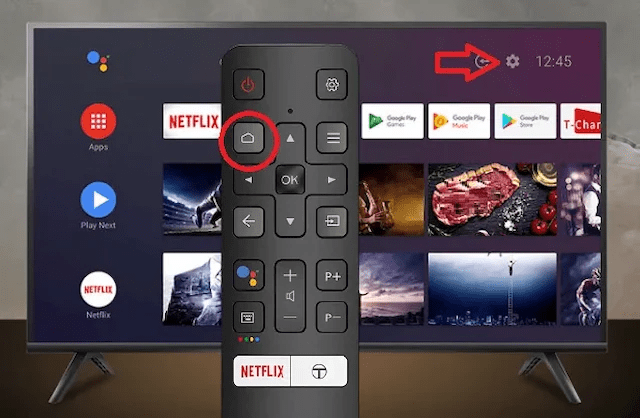
- Vælg netværksindstillingen, og aktiver knappen Kablet netværk. Smart-tv'et får automatisk internetforbindelse.
- Gå derefter til indstillingerne (lille tandhjul øverst til højre i Android TV-menuen) og få adgang til "netværk"-indstillingen ved at klikke på den.

- Tænd for tv'ets Wi-Fi, vælg dit hjemmenetværk og indtast adgangskoden.
En anden metode er at gå ind i systemmenuen ved hurtigt at trykke på Info, Menu, Mute, Power-knapperne i denne rækkefølge. Efter sekventiel kombination aktiverer systemet servicemenutilstanden. Vælg Option, og tryk på Enter.
Genstart dit TCL TV og din router
Hvis dit TCL TV ikke opretter forbindelse til WiFi på trods af at du aktiverer WiFi på dit TV, kan der være et midlertidigt problem med de smarte funktioner eller med din router. I dette tilfælde kan du prøve at genstarte dit TCL TV og din router for at genetablere forbindelsen. Sådan gør du:

- Sluk dit TCL TV, og tag stikket ud af stikkontakten.
- Sluk også din router og tag stikket ud af stikkontakten.
- Vent et par minutter, sæt derefter din router i igen, og vent på, at den tænder helt igen.
- Tilslut derefter dit TCL TV igen, og tænd det igen.
- Prøv at oprette forbindelse til Wifi igen.
Skift indstillinger for tid og dato
En anden mulig årsag til dit TCL TV's WiFi-forbindelsesproblem er, at interneturet indbygget i dit TV er dårligt synkroniseret med det netværk, du bruger. Dette kan resultere i forbindelsesfejl eller fejlkoder, der vises på din skærm. For at undgå dette skal du ændre indstillingerne for tid og dato på dit TCL TV. Sådan gør du:
- Få adgang til systemindstillingerne ved at trykke på ▲/◄/► og vælg (Indstillinger) øverst til højre på skærmen.
- Vælg indstillingen Dato & Tid, og tryk på OK.
- Vælg indstillingen Indstil dato og klokkeslæt automatisk, og sluk den.
- Indstil dato og klokkeslæt manuelt i henhold til din tidszone.
- Bekræft ændringerne, og prøv at oprette forbindelse til Wifi igen.

Desuden kan du også løse wifi-forbindelsesproblemet på et Samsung TV ved at følge følgende trin:
- Tryk på knappen Menu på fjernbetjeningen, og vælg Netværk.
- Vælg Nulstil netværksindstillinger og bekræft med OK.
- Vent på, at Samsung TV'et genstarter, og søg efter tilgængelige WiFi-netværk.
- Vælg det Wifi-netværk, du vil oprette forbindelse til, og indtast adgangskoden, hvis det er nødvendigt.
- Tjek, at WiFi-forbindelsen er etableret, og at du kan få adgang til internettet.
Skift DNS

DNS (Domain Name System) er et system, der oversætter domænenavne til IP-adresser og omvendt. Det letter således kommunikationen mellem enheder, der er tilsluttet internettet. Nogle gange kan den DNS, du bruger, være langsom eller blokeret, hvilket forhindrer dit TCL TV i at oprette forbindelse til Wifi. For at løse dette problem kan du prøve at ændre DNS på dit TCL TV. Sådan gør du:
- Få adgang til systemindstillingerne ved at trykke på ▲/◄/► og vælg (Indstillinger) øverst til højre på skærmen.
- Vælg netværksindstillingen, og tryk på OK.
- Vælg det Wifi-netværk, du vil oprette forbindelse til, og tryk på OK.
- Vælg indstillingen Skift netværksindstillinger, og tryk på OK.
- Vælg indstillingen Vis avancerede indstillinger, og tryk på OK.
- Vælg indstillingen IP-indstillinger, og vælg Statisk.
- Vælg DNS-mulighed 1, og indtast 8.8.8.8 (Google DNS).
- Vælg DNS-mulighed 2 og indtast 8.8.4.4 (Google DNS).
- Bekræft ændringerne, og prøv at oprette forbindelse til Wifi igen.
Brug et Ethernet-kabel

Hvis dit TCL TV ikke opretter forbindelse til WiFi på trods af alle de tidligere løsninger, kan WiFi-signalet være for svagt eller forstyrret af interferens. I dette tilfælde kan du vælge en kablet forbindelse med et Ethernet-kabel. Dette giver dig mulighed for at få en mere stabil og hurtigere forbindelse. Sådan gør du:
- Sæt den ene ende af Ethernet-kablet i din router og den anden ende til dit TCL TV.
- Få adgang til systemindstillingerne ved at trykke på ▲/◄/► og vælg (Indstillinger) øverst til højre på skærmen.
- Vælg netværksindstillingen, og aktiver knappen Kablet netværk. Smart-tv'et får automatisk internetforbindelse.
Opdater din TCL TV-firmware

Opdatering af din TCL TV-firmware er vigtig for at rette fejl, lukke sikkerhedssårbarheder, forbedre TV-ydeevne og kompatibilitet med andre enheder. Hvis dit TCL TV ikke opretter forbindelse til WiFi, kan firmwaren være gammel eller korrupt. For at løse dette problem skal du opdatere firmwaren på dit TCL TV. Sådan gør du:
- Få adgang til systemindstillingerne ved at trykke på ▲/◄/► og vælg (Indstillinger) øverst til højre på skærmen.
- Vælg indstillingen Om TV, og tryk på OK.
- Vælg indstillingen Systemopdatering, og tryk på OK.
- Vælg indstillingen Søg efter opdateringer nu, og tryk på OK.
- Hvis en opdatering er tilgængelig, skal du følge instruktionerne på skærmen for at downloade og installere den.
Nulstil dit TCL TV til fabriksindstillingerne

Hvis ingen af ovenstående løsninger virker, kan dit TCL TV have et mere alvorligt problem, der kræver en fabriksnulstilling. Denne handling vil slette alle data og personlige indstillinger fra dit tv, inklusive Wi-Fi-forbindelsen. Så du bliver nødt til at omkonfigurere alt efter nulstillingen. Sådan gør du:
- Få adgang til systemindstillingerne ved at trykke på ▲/◄/► og vælg (Indstillinger) øverst til højre på skærmen.
- Vælg indstillingen Storage & Reset, og tryk på OK.
- Vælg indstillingen Nulstil TV, og tryk på OK.
- Bekræft dit valg ved at trykke på OK.
- Vent på, at nulstillingen er fuldført, og dit TCL TV genstarter.
- Følg instruktionerne på skærmen for at konfigurere dit TCL TV og oprette forbindelse til WiFi.




